
Modifier l’affichage du document dans Pages pour iCloud
Vous pouvez modifier l’affichage du document pour voir plus ou moins de détails pendant que vous travaillez. Par exemple, vous pouvez agrandir (zoom avant) l’affichage pour ajuster de manière précise la position d’une image ou encore le réduire (zoom arrière) pour intervenir sur la mise en page de votre document.
Vous pouvez choisir d’afficher une seule page à la fois ou deux pages côte à côte.
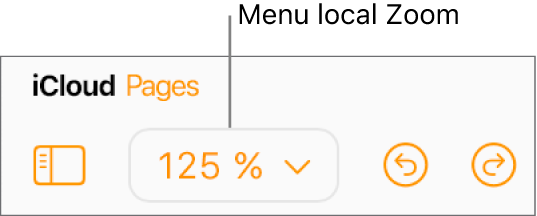
Agrandir ou réduire un document
Accédez à Pages pour iCloud
 , puis connectez-vous à votre compte Apple (si nécessaire).
, puis connectez-vous à votre compte Apple (si nécessaire).Dans votre document, cliquez sur le menu local Zoom (avec le pourcentage) dans la barre d’outils, puis choisissez une option :
Un pourcentage : Le document est agrandi ou réduit selon le pourcentage indiqué.
Ajuster la largeur ou Ajuster la page : Lorsque l’option « Une page » est sélectionnée en haut du menu, « Ajuster la largeur » agrandit la page pour remplir horizontalement la fenêtre du document. « Ajuster la page » permet d’afficher la page entière dans la fenêtre du document.
Ajuster la largeur de la page ou Ajuster la double page : Lorsque l’option « Deux pages » est sélectionnée en haut du menu, « Ajuster la largeur de la page » agrandit une page pour remplir horizontalement la fenêtre du document (faites défiler horizontalement pour voir les deux pages d’une double page). Lorsque l’option « Ajuster la double page » est sélectionnée, les deux pages de la double page remplissent la fenêtre du document à l’horizontale.
Afficher une ou deux pages en même temps
Vous pouvez travailler en affichant deux pages côte à côte, ce qui est particulièrement utile si votre document utilise des pages opposées (avec des pages gauche et droite distinctes).
Accédez à Pages pour iCloud
 , puis connectez-vous à votre compte Apple (si nécessaire).
, puis connectez-vous à votre compte Apple (si nécessaire).Dans votre document, cliquez sur le menu local Zoom (avec le pourcentage) dans la barre latérale, puis choisissez « Une page » ou « Deux pages ».
Pour ajuster la présentation, consultez la section « Agrandir ou réduire un document » ci-dessus.